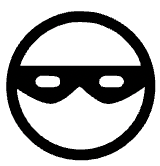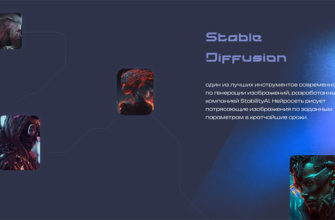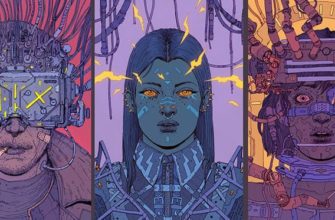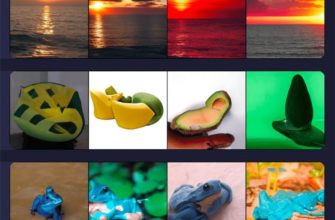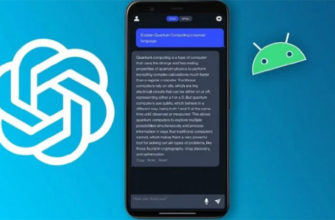Иногда пользователи затрудняются определить, почему не скачиваются картинки с «Яндекса». У этой неполадки может быть несколько объяснений.
Причины, по которым не скачиваются файлы в «Яндекс.Браузере»
Попытки сохранить на свое устройство изображения или другие медиафайлы из интернета могут оказаться безуспешными из-за таких обстоятельств, как:
- ненадежное соединение с сетью;
- наличие встроенной защиты, которая блокирует попытки скачивания;
- реакция установленного антивируса, который распознает файл как опасный;
- отсутствие свободной памяти;
- помехи, создаваемые вирусами или другим вредоносным ПО.
Как исправить проблемы с загрузкой
Для каждого случая, почему не скачиваются картинки с «Яндекса», имеется свое решение, с которым справится уверенный пользователь ПК. Помощь специалиста может понадобиться только в том случае, если операционная система сильно заражена вирусами.
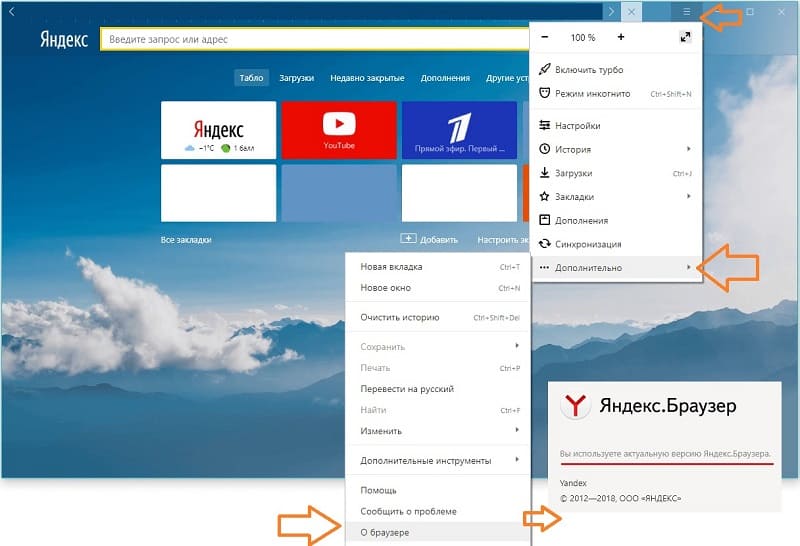
Обновление браузера
Если не скачивается файл, поможет смена устаревшей версии браузера на свежую. По умолчанию настройки «Яндекса» предполагают, что он обновляется самостоятельно, как только эта опция становится доступной.
Если пользователь по той или иной причине снял галочку в соответствующем окошке, ему придется следить за обновлениями самостоятельно:
- Выбрать в меню вкладку «Дополнительно».
- Открыть раздел «О браузере».
- Нажать кнопку «Обновить».
- Закрыть и снова открыть программу.
Если все сделано верно, появится уведомление о том, что «Яндекс» обновился. После этого можно снова попробовать скачать фото или другой файл.
Возобновление загрузки
Если прерывается загрузка, ее можно возобновить, и процесс продолжится с того же места, где прервался. Если файл загружался на компьютер, нужно найти значок загрузки и нажать на него левой кнопкой мыши. Откроется перечень, в котором следует найти прерванную загрузку и «Продолжить».
Если документ нужно сохранить на смартфон, необходимый значок находят, потянув вниз шторку уведомлений.
Отключение защиты
Если приложение не получается скачать с интернета, может быть, это не дает сделать технология Protect. Она проверяет архивы и файлы с расширением .exe. Если загрузка останавливается, а рядом с ее значком появляется восклицательный знак в красном кружке, значит, контент распознан как потенциально вредоносный.
Защиту можно отключить и все равно скачать желаемый материал, но специалисты в области информационной безопасности считают такое решение рискованным.
На компьютере с операционной системой «Виндовс» нужно:
- Перейти в меню.
- Открыть настройки веб-обозревателя.
- Во вкладке «Безопасность» найти блок «Защита от угроз».
- Снять отметку напротив пункта «Проверять безопасность загружаемых файлов».
На смартфоне с операционной системой «Андроид» это будет получаться еще проще. Встроенная защита устройства не препятствует скачиванию контента, а только пишет о его возможной опасности. Это предупреждение можно проигнорировать, и файлы будут загружаться дальше.
Освобождение места
Скачивание может отменяться из-за того, что на устройстве закончилось место и новые данные некуда сохранить. В таком случае нужно внимательно проверить, что можно удалить с диска. Часть информации лучше перенести на съемный носитель или в облачное хранилище.
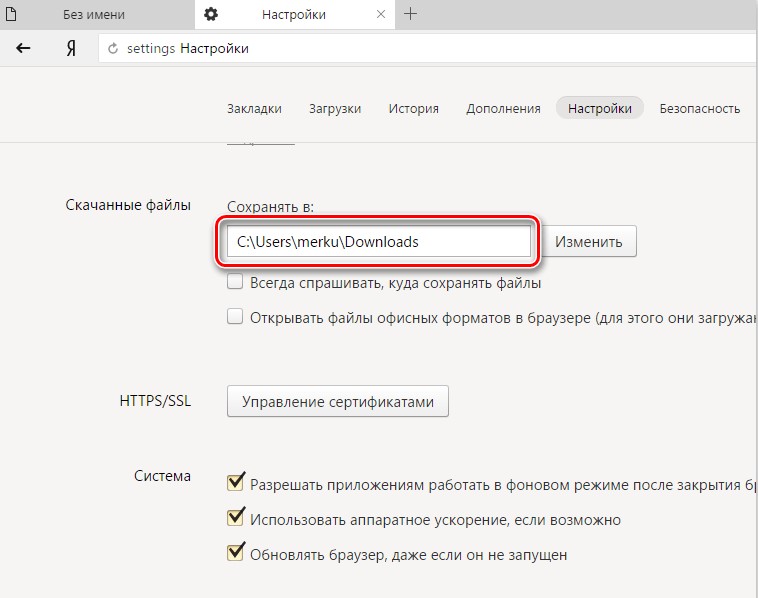
Изменение папки загрузки
Если не получается скачать что бы то ни было вообще, проблема может заключаться в папке назначения. В этом случае удачное решение – смена директории. Это можно сделать только со стационарного компьютера или ноутбука, мобильные устройства такой возможности не предоставляют.
Действовать нужно следующим образом:
- Открыть настройки в браузере.
- Перейти в раздел «Инструменты».
- В блоке «Загруженные файлы» выбрать желаемый путь к папке, где будут храниться скачанные материалы.
Можно настроить компьютер так, чтобы он всегда сохранял загрузки в указанную папку или спрашивал об этом каждый раз перед загрузкой.
Переустановка браузера
В ходе работы в браузере копятся временные данные, которые осложняют его работу и могут быть причиной сбоев.
Поэтому в какой-то момент его нужно удалить и установить заново:
- Нажать кнопку «Пуск».
- Выбрать вкладку «Параметры».
- Перейти к списку установленных приложений и найти в нем «Яндекс».
- Нажать кнопку «Удалить».
Удаление браузера сотрет также все сохраненные закладки, пароли, автозаполнение форм и тому подобные персональные сведения. Так что перед удалением лучше синхронизировать их со своим аккаунтом.
После этого нужно проверить, не осталось ли каких-то данных и установить программу заново, скачав с официального сайта.